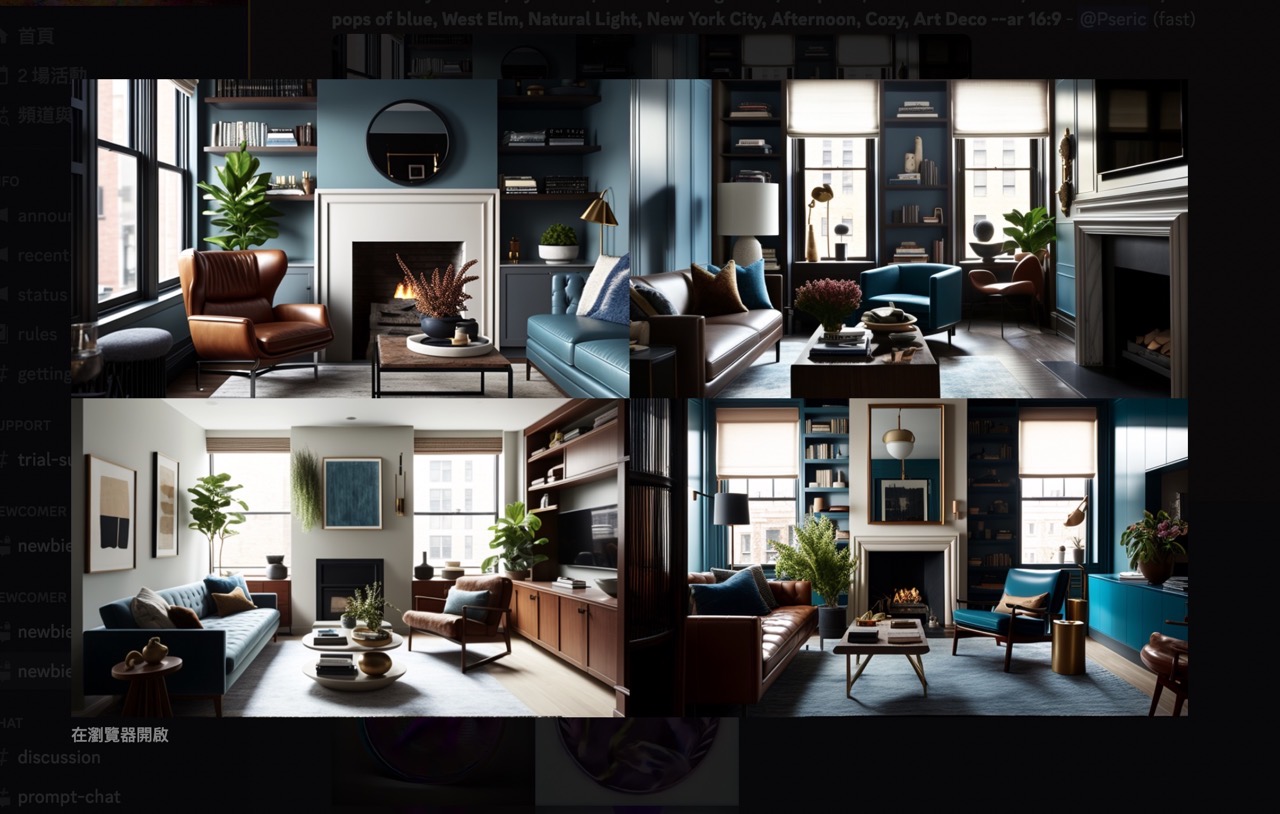
前段時間介紹完「Microsoft Bing 推出 AI 影像建立者,整合 DALL-E 技術製作符合描述的圖片素材」,真的是一個非常強大的 AI 製作圖片工具,這項服務背後使用的正是 OpenAI 旗下其中一個專案 DALL-E ,除了創作圖片,也有對使用者圖片進行細部編輯、調整的功能,例如將特定範圍清除、調整為其他物件,AI 會自動分析並且補上各種應該有的顏色、紋路或材質背景,讓畫面看起來更逼真也更自然。
大家都知道讓 AI 畫圖並不是什麼新聞,甚至可能比 ChatGPT 還要早出現,以 AI 製圖最著名的「Midjourney」早在 2022 年七月就已經進入公開測試,同類型服務還有 Stable Diffusion,透過 Midjourney 使用者可使用文字描述讓 AI 協助你產生各種圖片,看起來就像是真的,而且各種風格圖案都能勝任。
比較特別的是 Midjourney 不像一般網路服務直接給一個網站讓使用者註冊、登入使用,而是依附在 Discord(一個免費的網路即時通訊和數位發行平台),就很像是和機器人對話的模式,輸入產生圖片的描述和指令(Prompt)後就會快速產生四張圖片預覽,使用者可選擇使用其中一張來產生構圖、風格類似的新結果或是選定其中一張產生較大尺寸的圖片,目前支援的圖片尺寸為 1024×1024,也能要求 Midjourney 重新產生新的圖片。
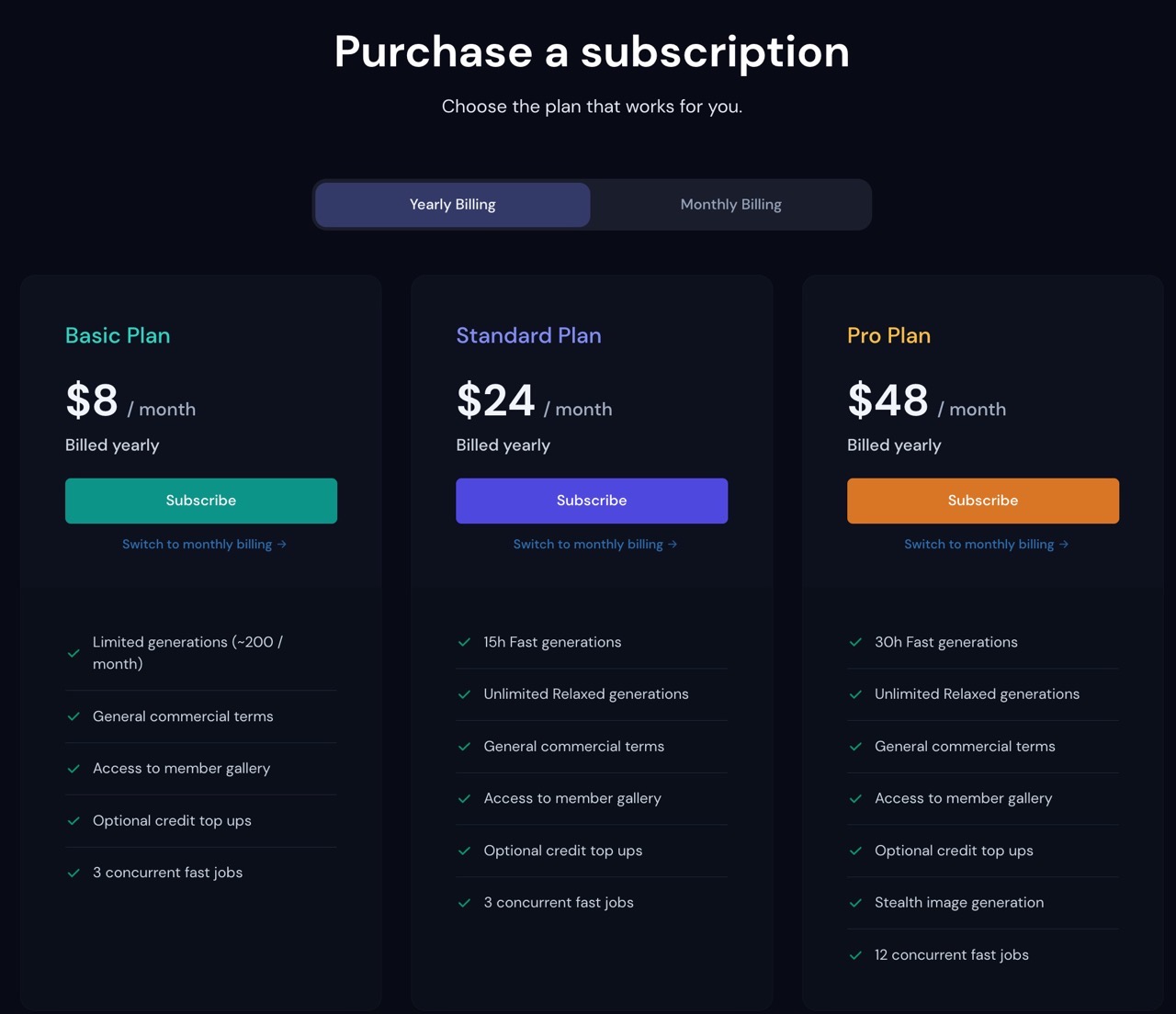
不過要注意的是 Midjourney 雖然剛開始有提供免費試用(Free Trial),且產生的圖片授權採用 CC BY-NC 4.0,也就是需要標示出處來源、而且不得使用於商業用途,但前段時間因為被濫用而取消免費方案,目前 Midjourney 需要付費才能製作圖片,最低費用是月繳 10 美元(年繳的話每月 8 美元),若是提前取消可以要求將剩餘額度退費。
當然付費後的「算力」就不同了,還能付費購買更多的 GPU 時間用來產生圖片,更重要的是付費後製作的圖片使用「General Commercial Terms」授權,可將圖片使用在任何用途。
Midjourney
https://www.midjourney.com/
使用教學
STEP 1
開啟 Midjourney 網站後點選右下角「Sign In」登入帳號。
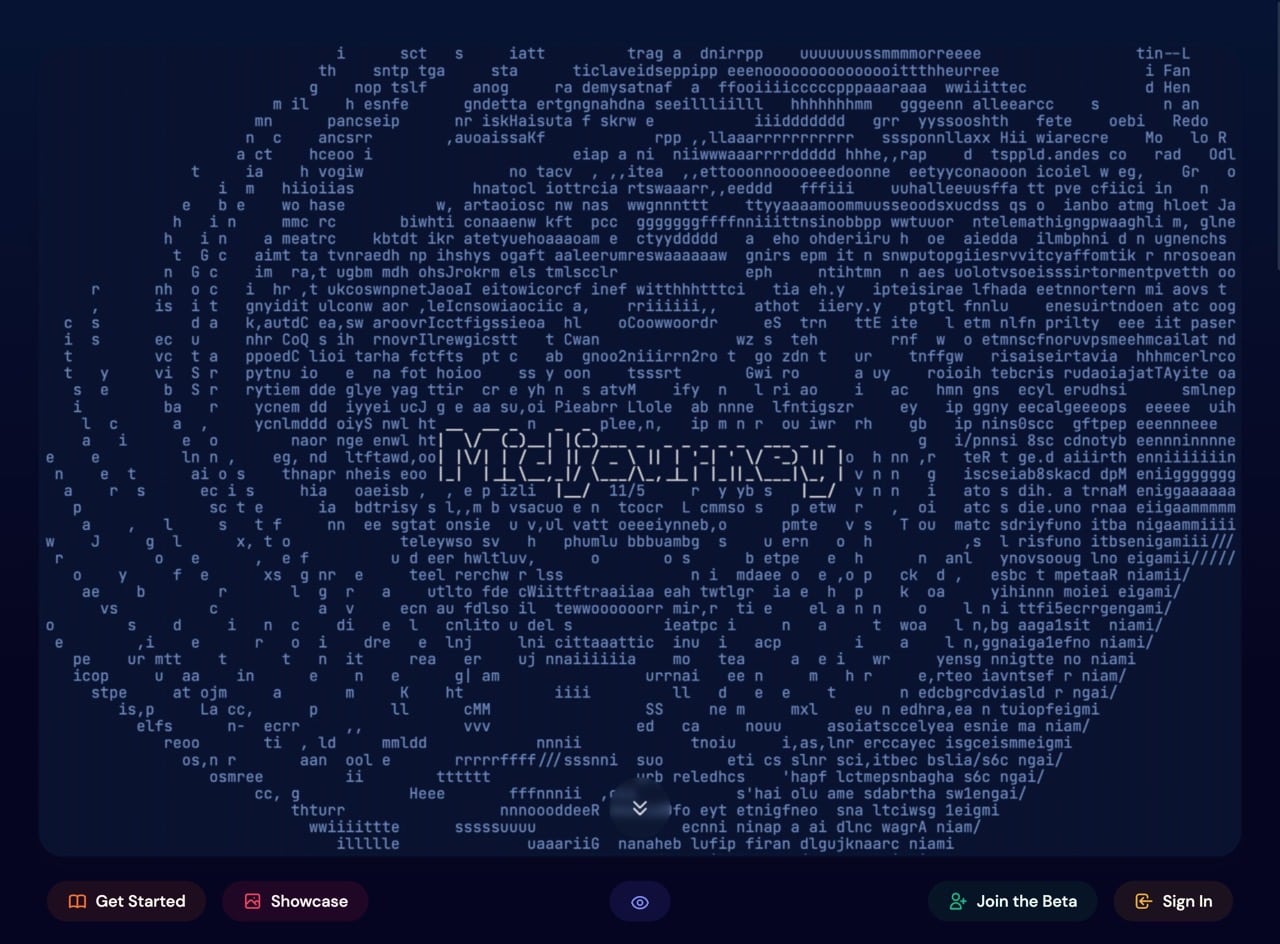
STEP 2
重新導向至 Discord 平台,如果沒有帳號的話可先建立一個,Discord 有中文介面操作還算簡單,註冊時可能會不斷遇到要求確認是否為真人的驗證功能,註冊後記得返回信箱點選 Email 確認按鈕,如此一來才能完成驗證、啟用帳號。
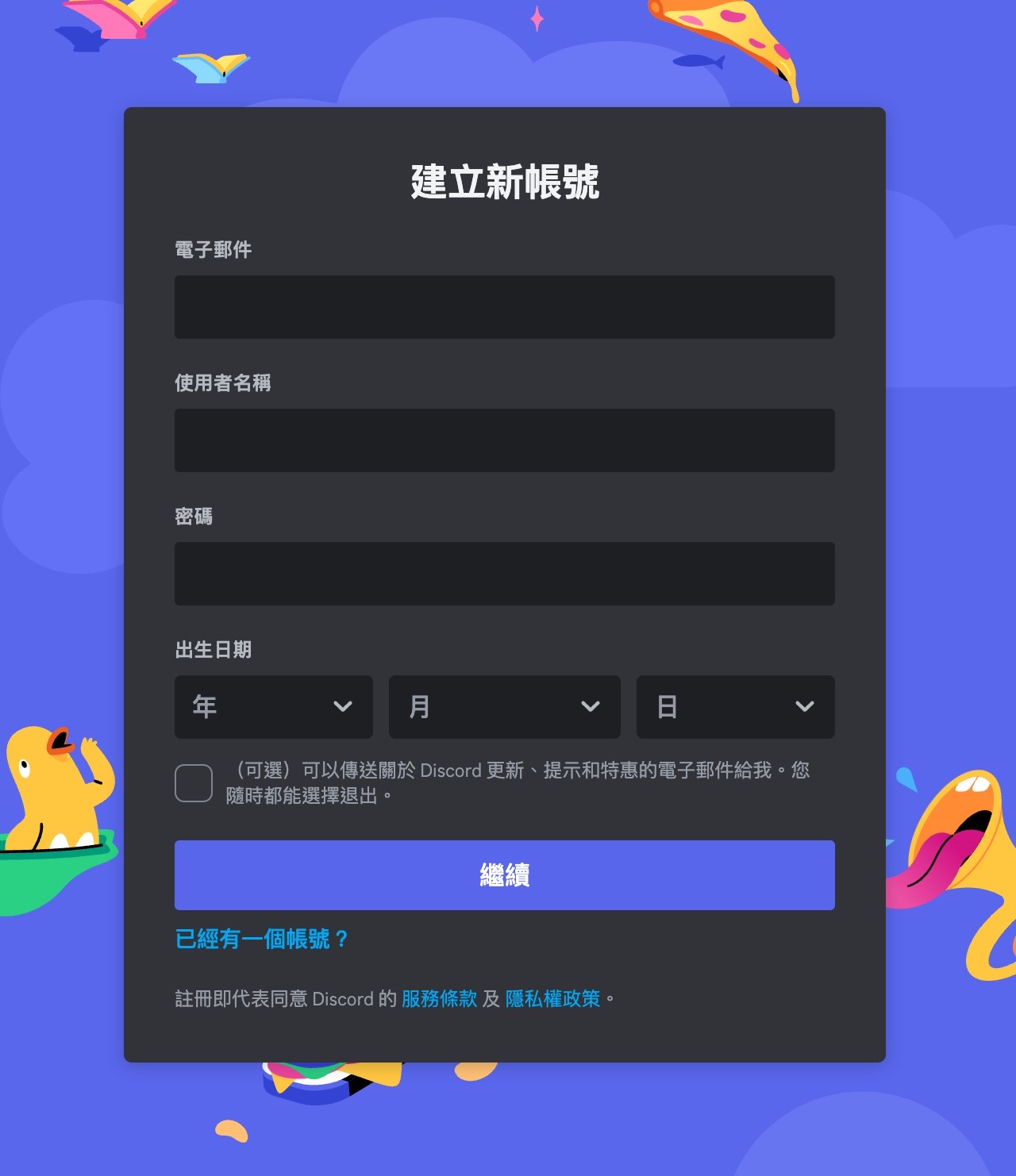
註冊登入後 Discord 會跳出外部應用程式 Midjourney Bot 要求存取帳號的提示通知,點選「授權」繼續。
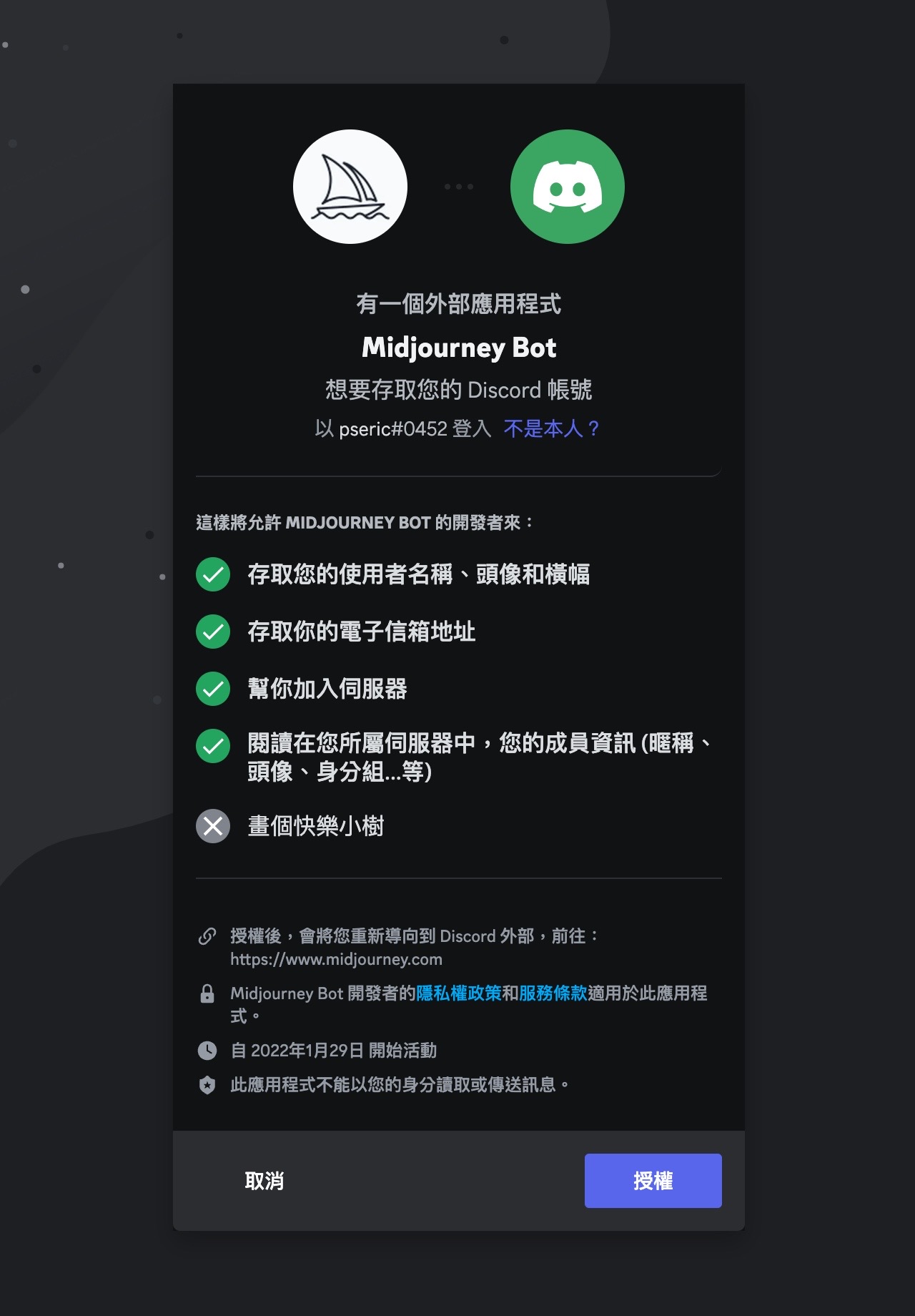
STEP 3
接著可能還會看到受邀加入 Midjourney 社群的訊息,點選「接受邀請」加入,如果沒有出現可以回到 Midjourney 首頁點一下右下角「Join the Beta」試試看。
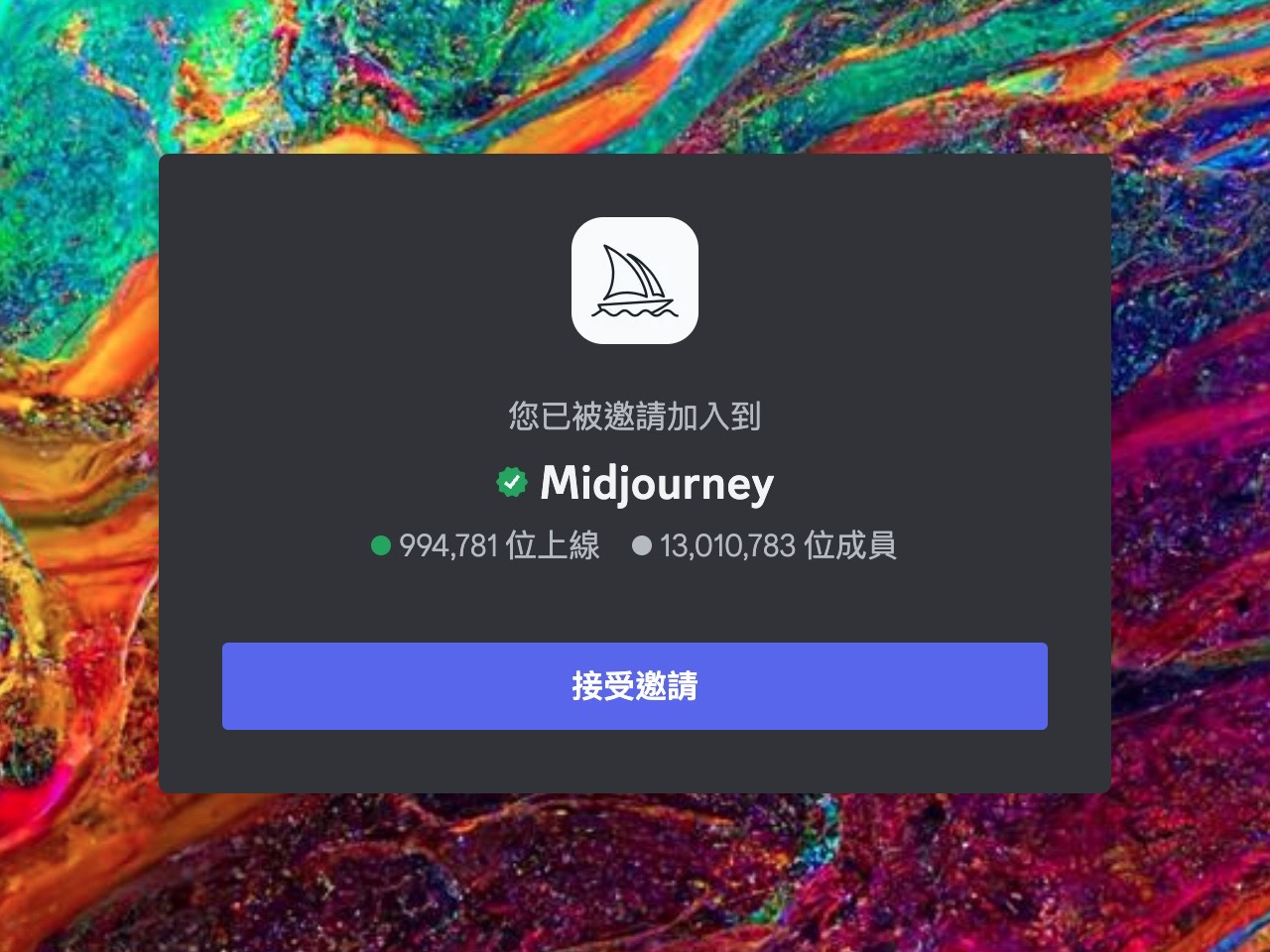
STEP 4
從 Midjourney 價格表選擇訂閱方案,三種方案可使用的快速生成圖片時數不同,如果切換為「月繳」,最便宜的方案每月是 $10 美元,訂閱時會透過 Stripe 服務進行支付,輸入信用卡和帳單地址等資訊就能完成付費訂閱。
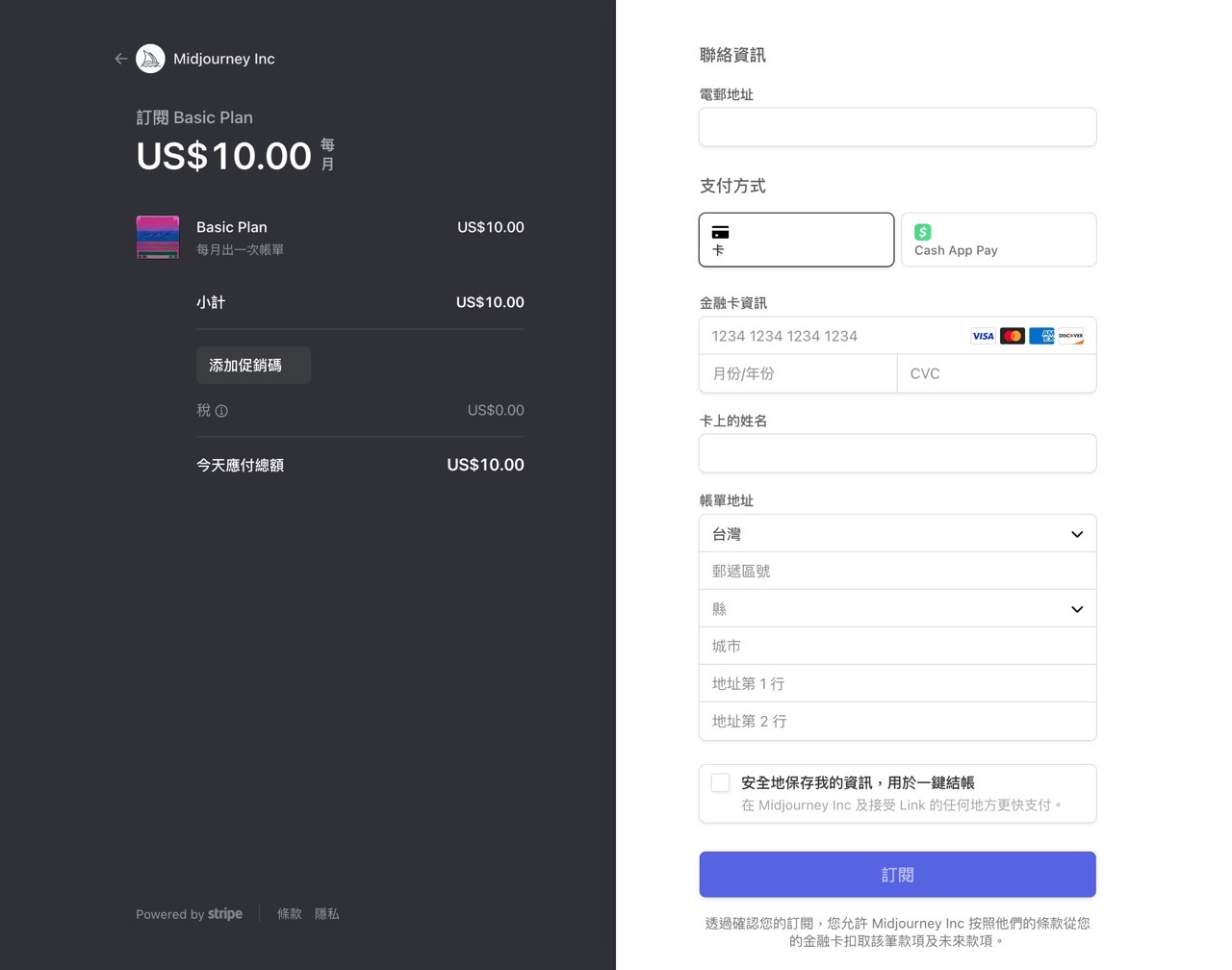
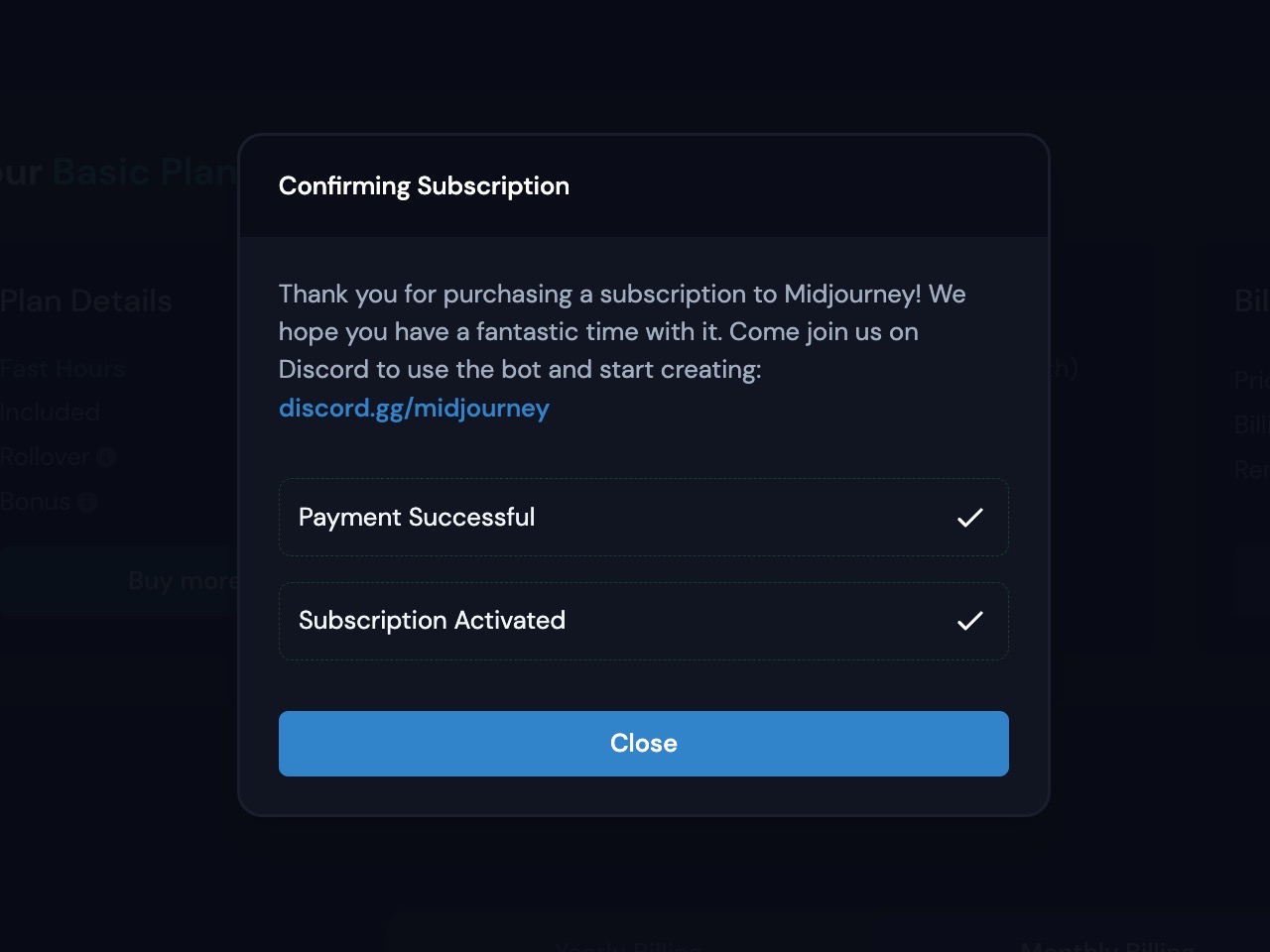
訂閱後從管理訂閱頁面可看到目前使用的方案、剩餘快速生成圖片時數和方案規格等等,也能查詢下次續費時間和管理帳單資訊等等(要取消訂閱也是在這裡點選「Manage」進行管理)。
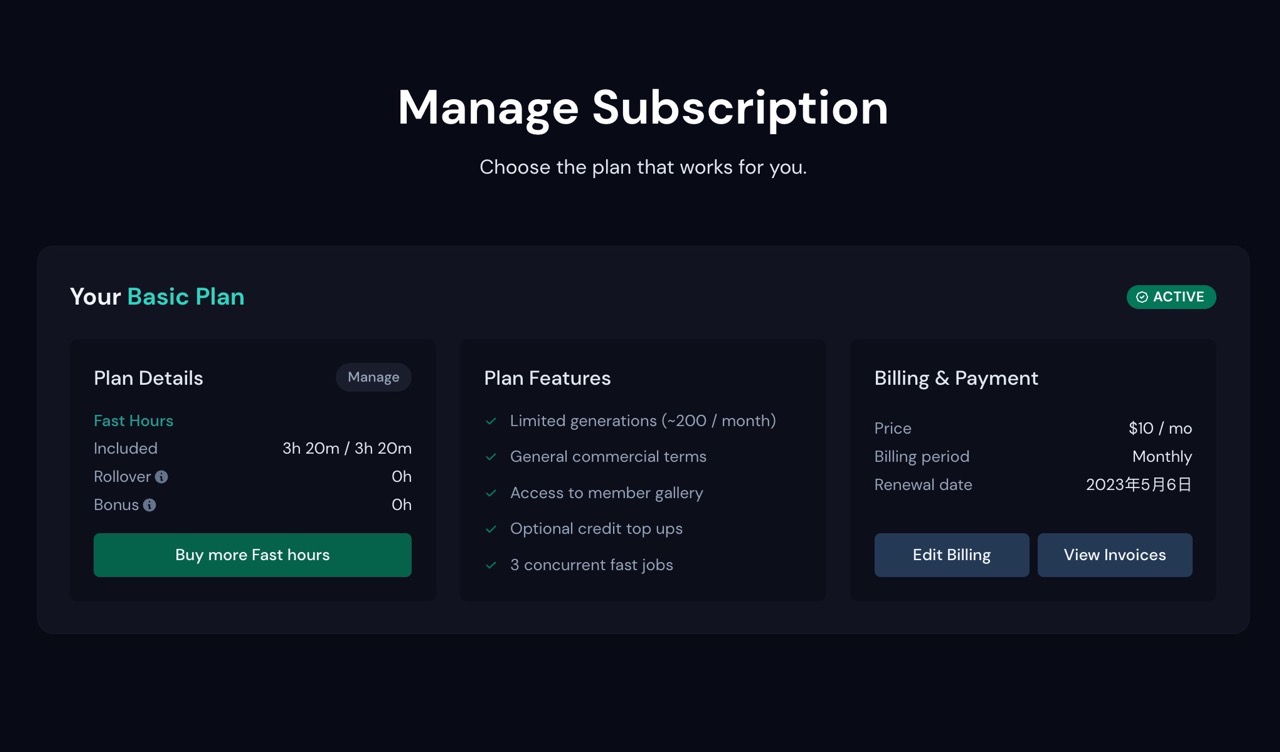
STEP 5
成功加入 Midjourney 頻道後從左側找到「newbies- 」開頭的頻道,後面的數字不影響,任意選擇一個即可。
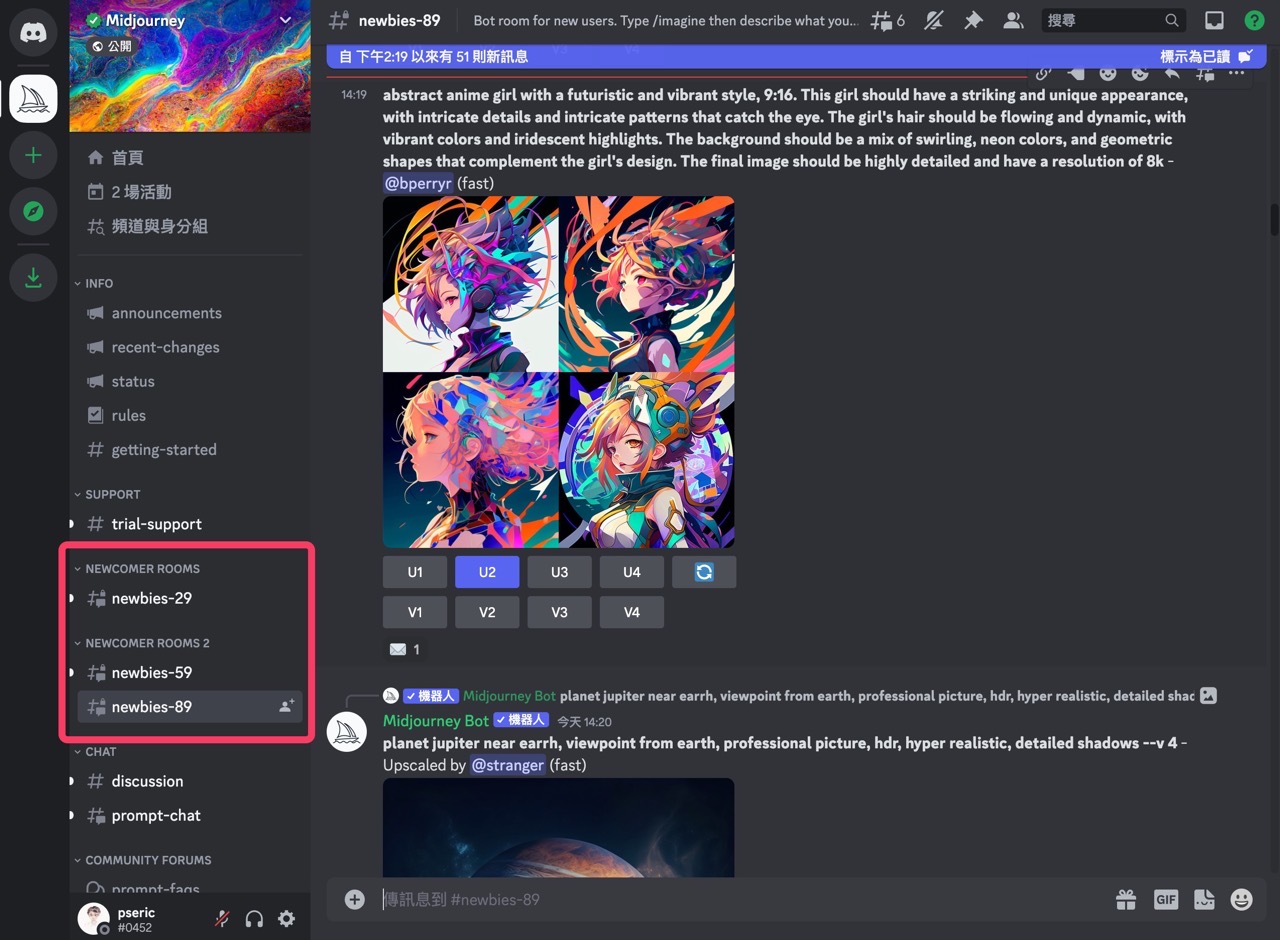
STEP 6
進入頻道後會看到其他使用者和 Midjourney 互動的即時訊息,在下方對話欄位輸入 /imagine 建立圖片指令。
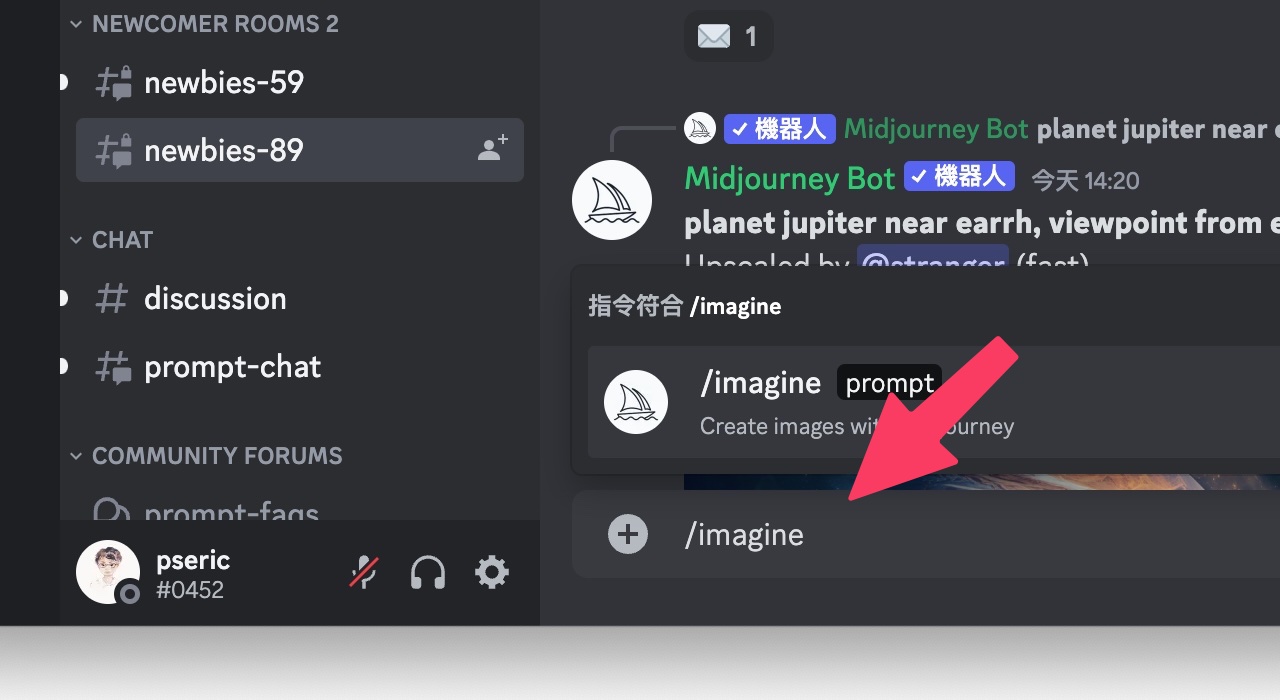
輸入指令後按一下 Tab 鍵會提示後方加入參數 prompt 也就是指令,後方接上要產生的圖片描述。
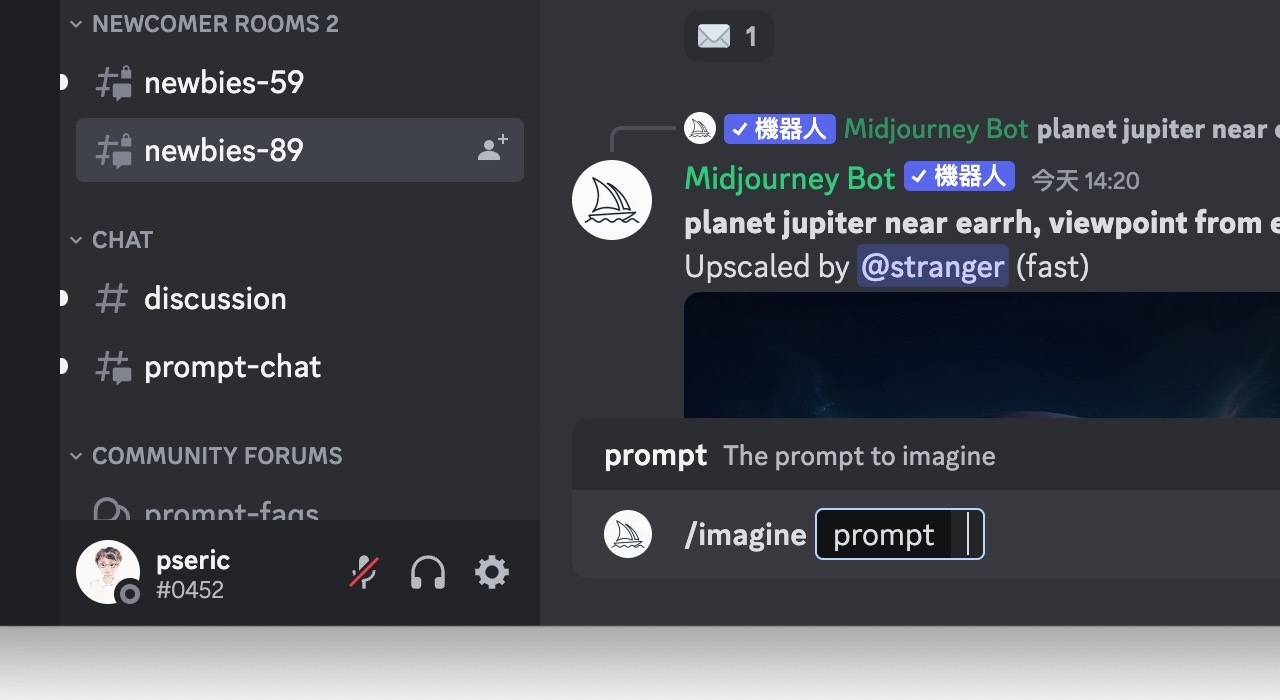
STEP 7
Midjourney 支援以中文直接輸入圖片描述,不過如果你還是比較習慣使用英文描述,也可透過 ChatGPT 協助你產生建議的 AI 指令,我使用的提示句是:
我想使用 AI 產生器 Midjourney 製作一張如下描述的圖片「(圖片描述)」,請給我建議的 AI 英文指令。
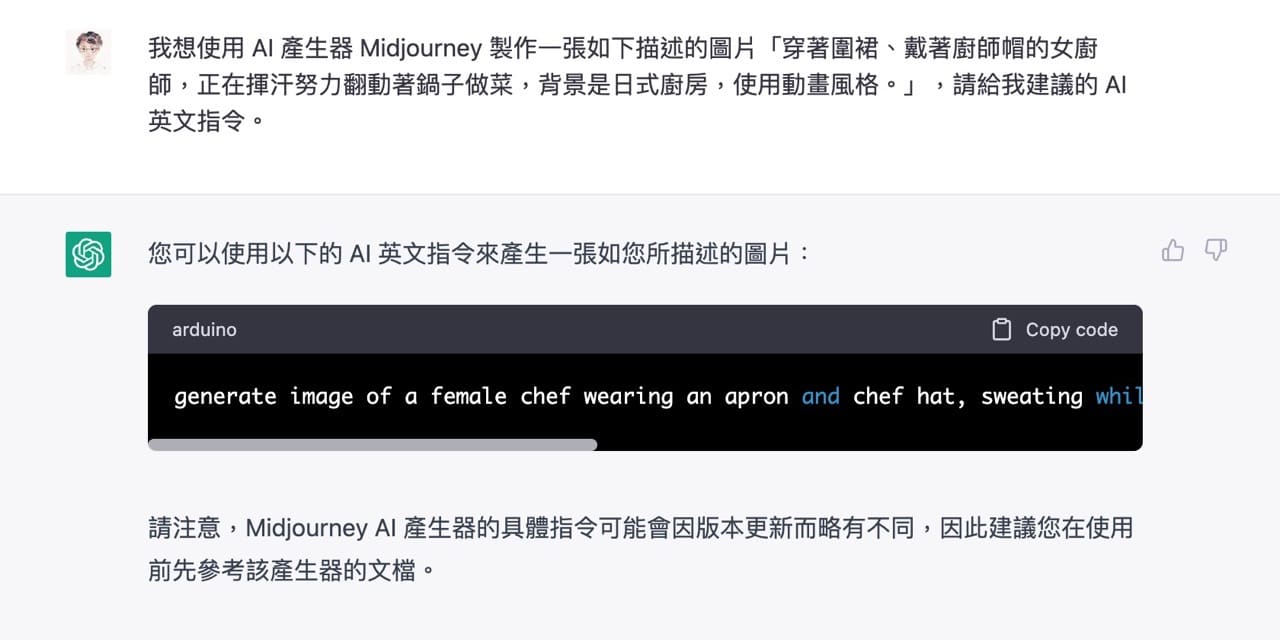
如此一來 ChatGPT 就會給出一段指令,複製後回到 Midjourney 貼上(前面要接上 /imagine prompt),其他還可以接上像是使用的 Midjourney 版本(–v 4)或是長寬比(–ar 16:9)等等參數,送出後需要開始排隊等待。
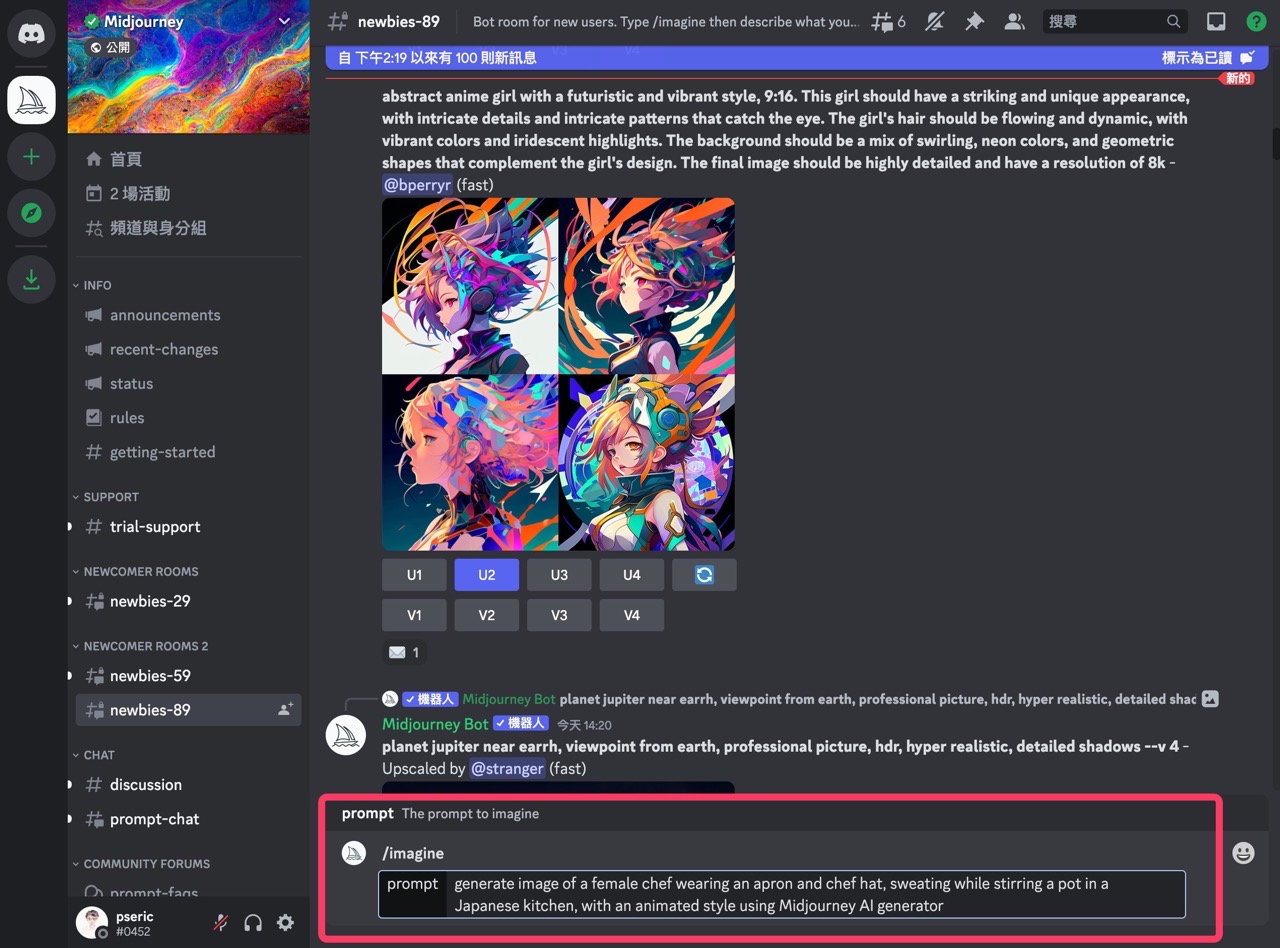
STEP 8
持續看著自己的訊息,上面會更新目前的佇列狀態,產生時會有四張圖片預覽,不過剛開始圖片會很模糊,後方也會接續進度百分比,等到完成後 Midjourney 就會顯示清晰的圖片預覽,下方會有幾個按鈕:
- U1、U2、U3、U4:選擇特定相片再產生類似風格,分別代表左上、右上、左下和右下。
- V1、V2、V3、V4:為特定相片製作成高解析度版本,分別代表左上、右上、左下和右下。
通常 U 就是使用者覺得某張圖片風格或構圖還可以,但希望讓 Midjourney 以此畫面產生其他的可能性;遇到覺得滿意的圖片後就使用 V 產生最終結果,最右側還有一個重新產生圖片的按鈕。
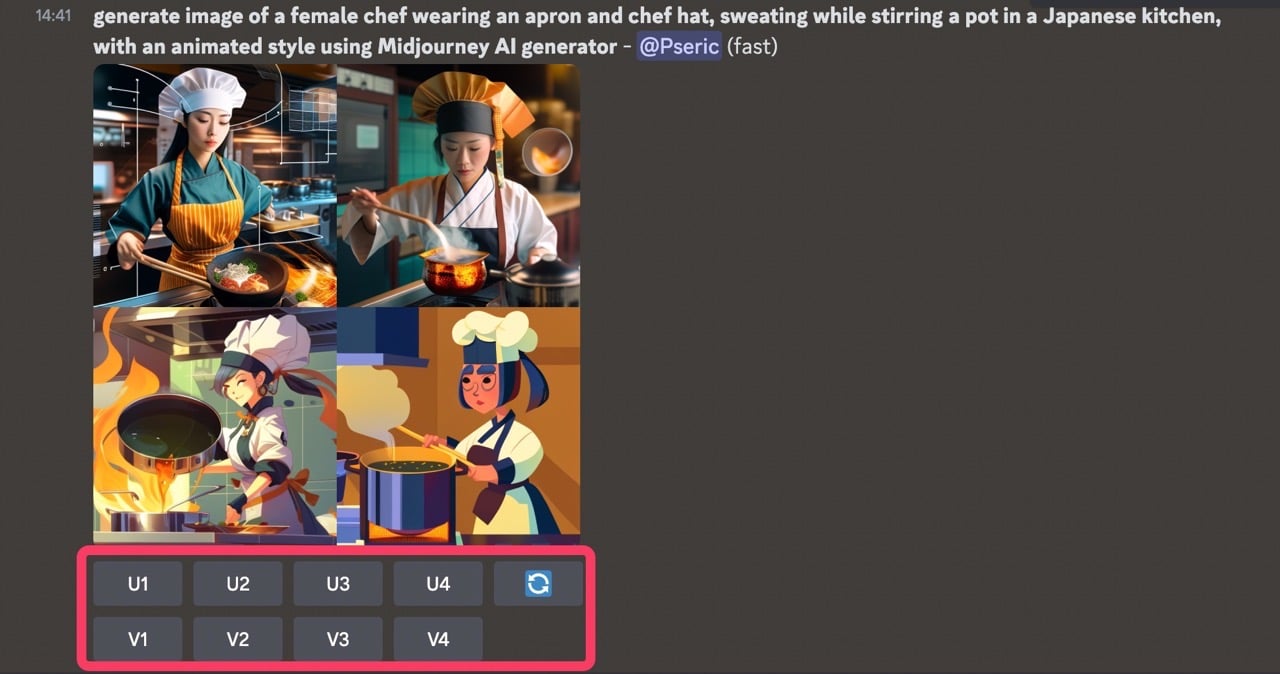
以下圖為例,選擇 U3 就是以左下角圖片產生其他相似結果。
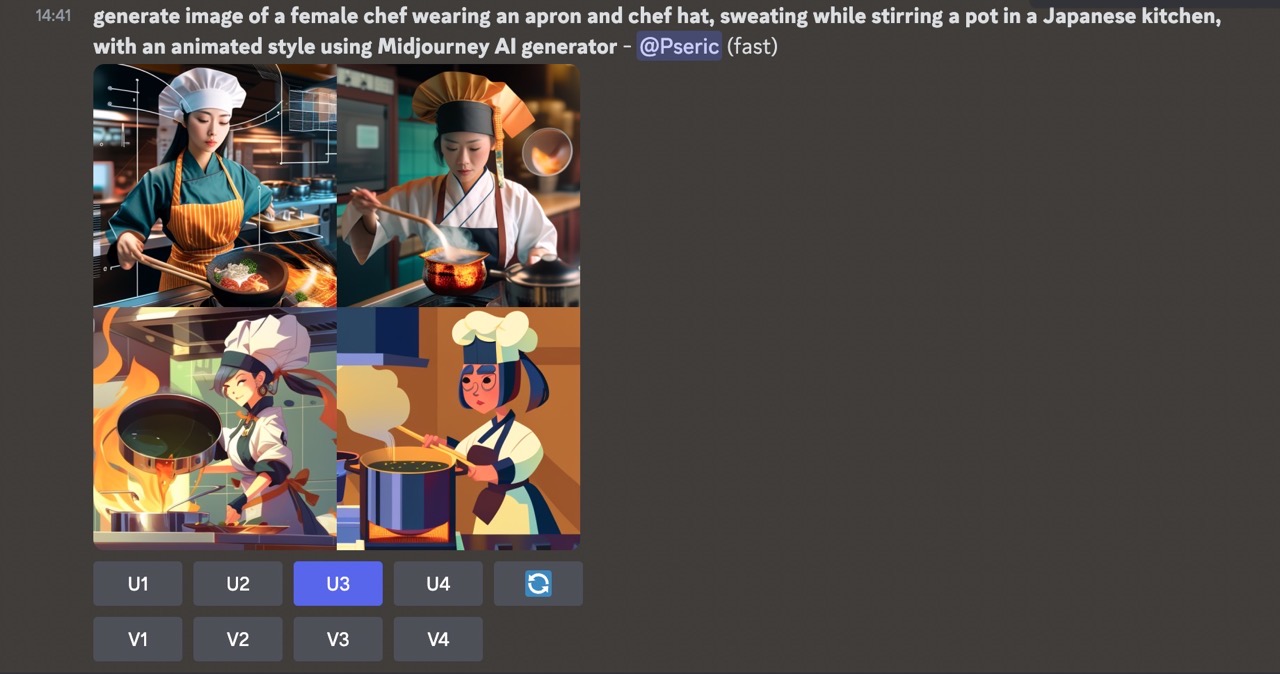
完成後點選圖片會打開更大的預覽圖,我使用 Midjourney 其中一張圖片讓它再產生更多選擇,看起來風格畫面類似,但是細節上會不太一樣。
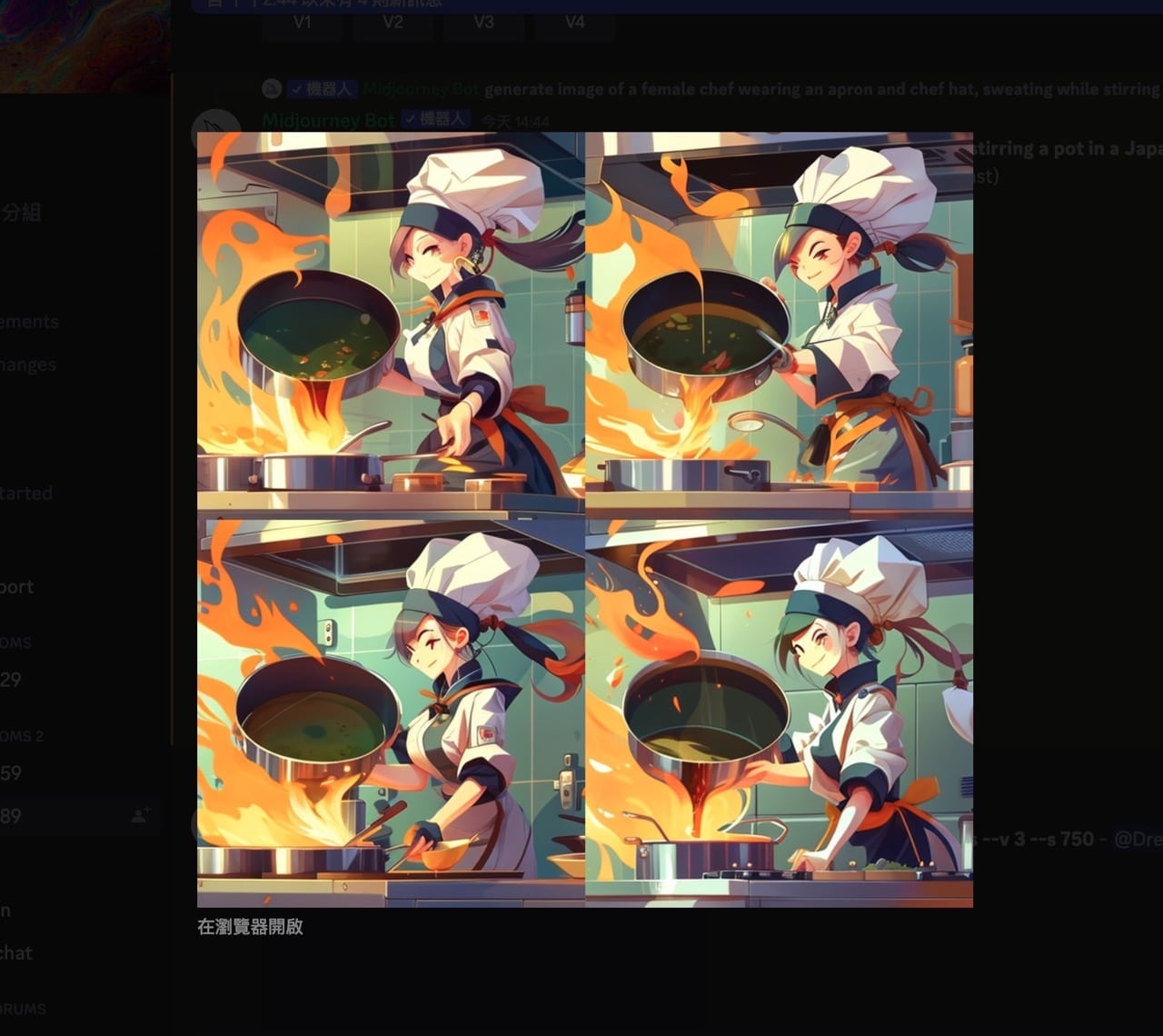
STEP 9
最終選擇 V1、V2、V3 或 V4 讓 Midjourney 對特定選項製作高解析度圖片,完成後將圖片保存即可使用。
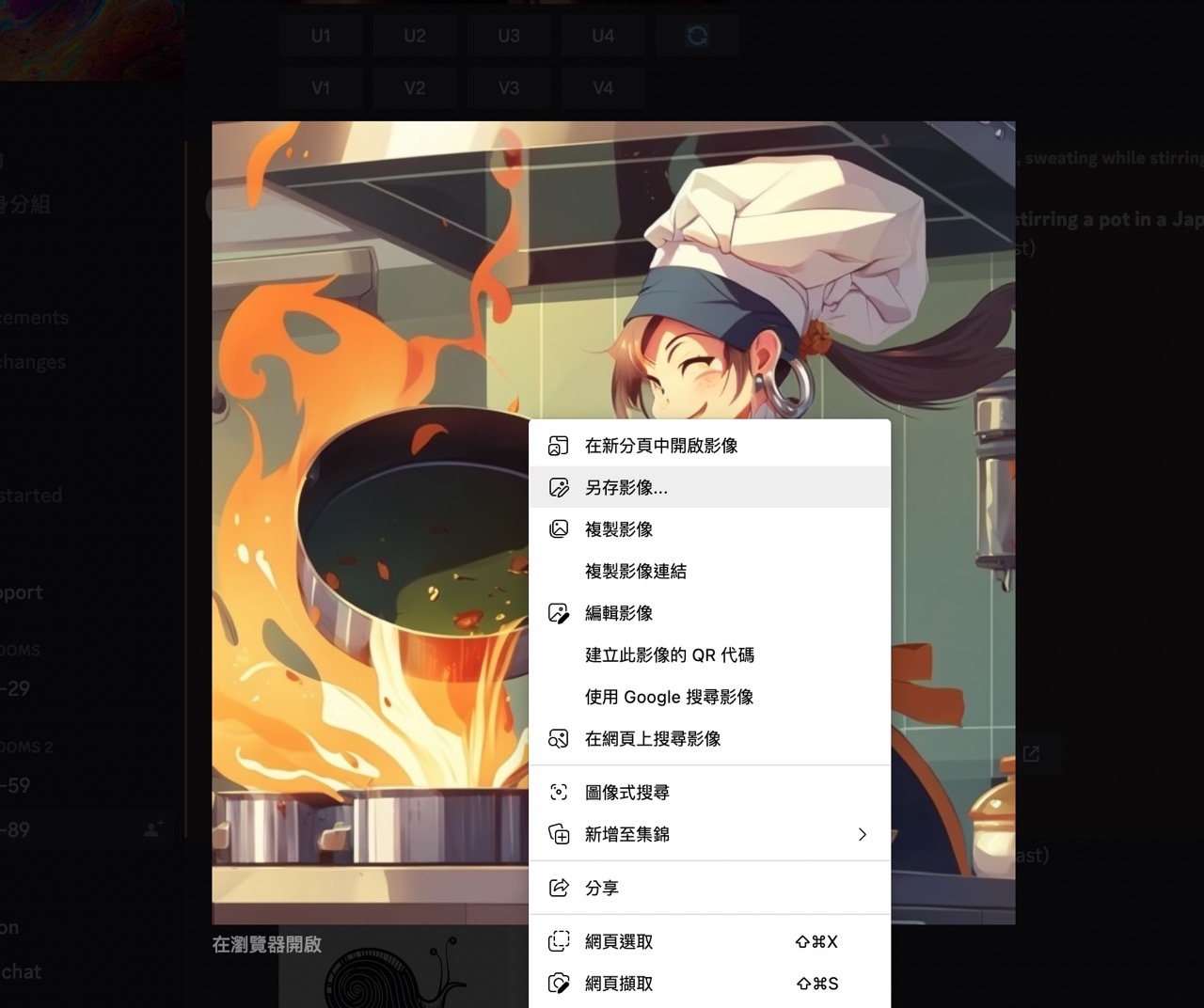
如果不想繼續訂閱、或是想提前取消,在「Manage Sub」管理訂閱方案頁面點選「Manage」選項,再按一下取消方案(Cancel Plan)即可。
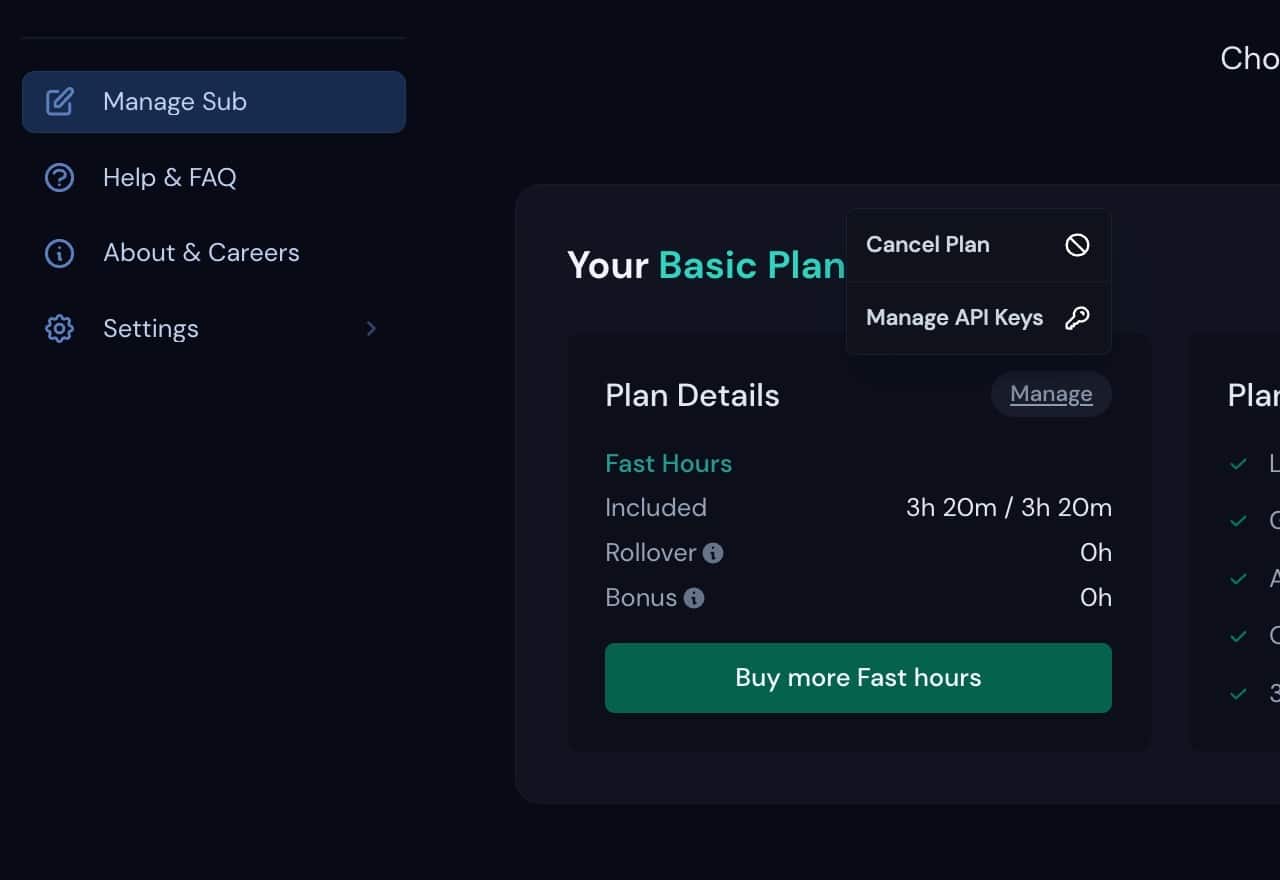
取消方案時可以選擇要在方案到期時不自動續約,或是立即取消、取回餘額,依照使用者需要進行選擇。
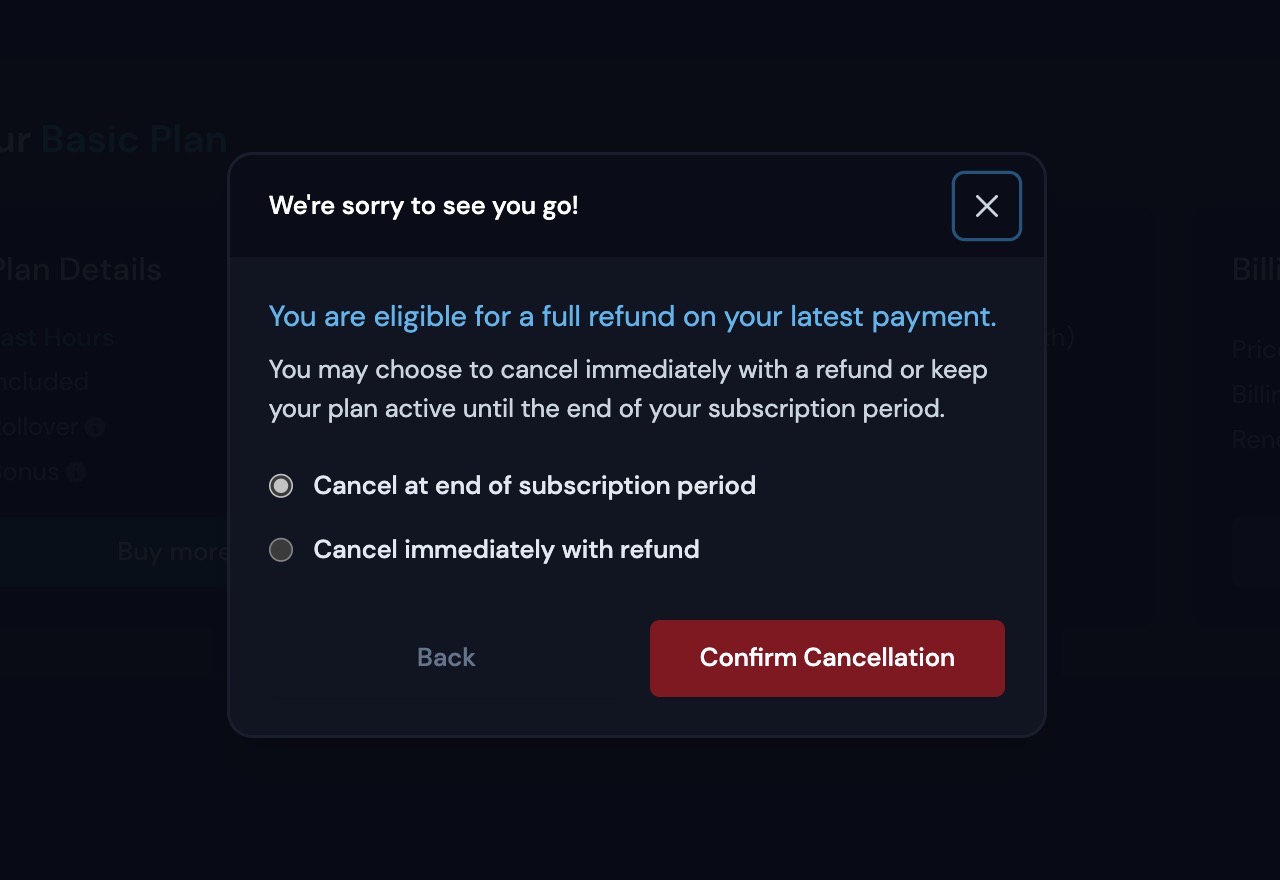
值得一試的三個理由:
- 根據使用者的文字描述生成各種風格圖片,包括擬真、手繪或藝術等等
- 基於 Discord 的服務方式,快速生成圖片預覽供使用者選擇
- 目前已經沒有免費方案,需要付費訂閱才能使用








